Как отключить звук блокировки на iPhone или iPad
Гайд в разделе IOS Как отключить звук блокировки на iPhone или iPad содержит информацию, советы и подсказки, которые помогут изучить самые важные моменты и тонкости вопроса….
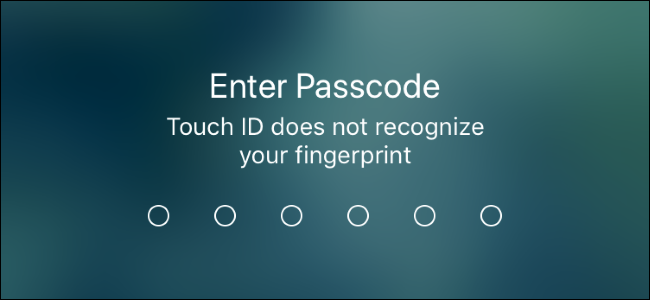
По умолчанию iPhone и iPad от Apple издают звук, когда вы выключаете их дисплеи (то есть когда вы их «блокируете»). Вы можете полностью отключить этот звук и больше никогда его не слышать или просто отключить звук на телефоне, если вы не хотите слышать его в определенных ситуациях.
Как навсегда отключить звук блокировки
Вы можете отключить этот звук в настройках приложение. Для этого откройте приложение «Настройки», прокрутите вниз и коснитесь опции «Звуки и тактильные ощущения».На iPad и старых моделях iPhone вместо этого коснитесь параметра «Звуки».
Прокрутите вниз до нижней части экрана и найдите параметр «Заблокировать звук». Коснитесь переключателя справа, чтобы отключить звуки блокировки. Когда переключатель находится в крайнем левом положении, то есть когда он кажется белым, а не зеленым, звук блокировки отключен.
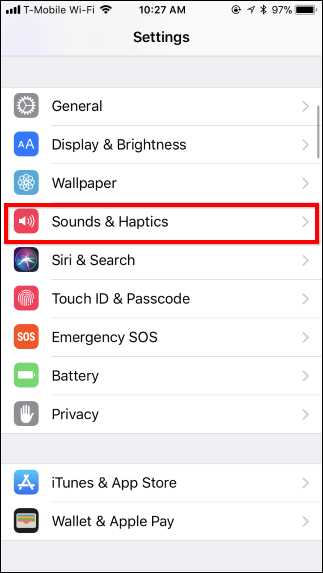
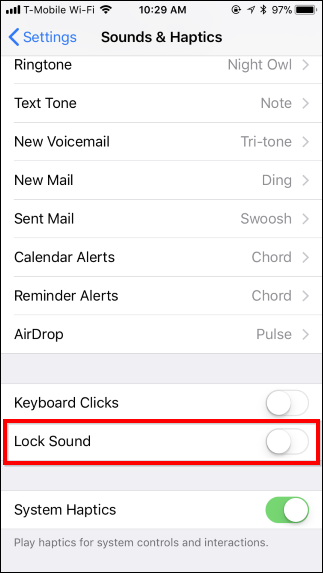
Как временно отключить звук блокировки
Если вам нравится звук блокировки, но вы просто хотите отключить его в определенных ситуациях, вы можете просто нажмите физический переключатель «Звонок / Бесшумно» в верхнем левом углу iPhone. IPhone перейдет в беззвучный режим, и на экране на мгновение появится слово «Без звука».
Это также отключит другие звуки, в том числе звонок телефона (вместо этого он будет вибрировать), щелчки клавиатуры, и звуки, воспроизводимые приложениями.Нажмите переключатель еще раз, чтобы вывести телефон из беззвучного режима.
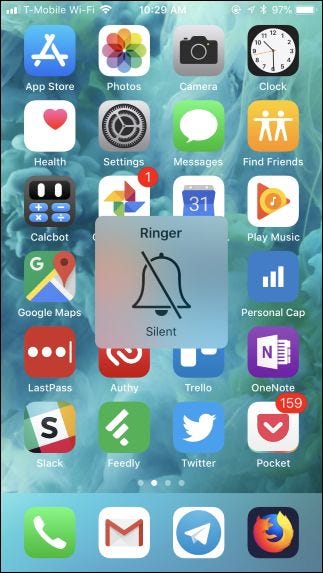
На новых iPad нет физического переключателя, который можно повернуть, чтобы включить беззвучный режим. Вместо этого на iPad вы должны провести вверх от нижней части экрана и коснуться значка в форме колокола. Появятся слова «Бесшумный режим: включен», и значок станет красным. Коснитесь его еще раз, чтобы отключить беззвучный режим.
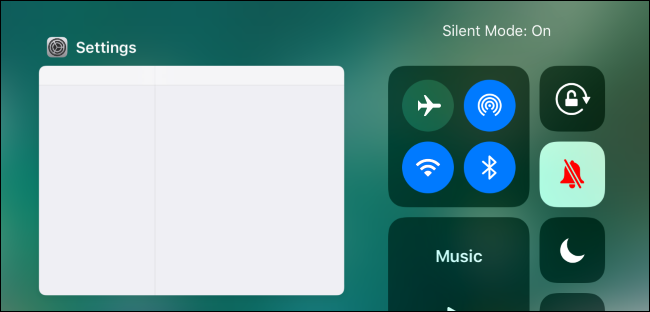
Даже после отключения звука блокировки ваш iPhone будет блокироваться при выключении экрана. Для разблокировки и использования вам понадобится код доступа, Touch ID или Face ID.
